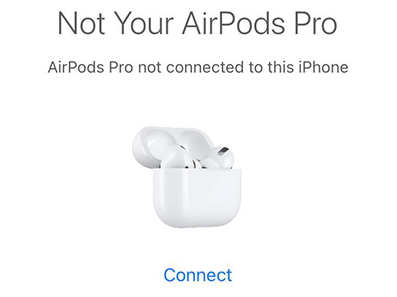Khắc Phục Lỗi Airpod Không Hiện Popup Trên Thiết Bị
Tìm hiểu nguyên nhân và cách sửa lỗi Airpod không hiện popup trên iPhone thông qua bài viết dưới đây. Lỗi này không quá quan trọng vì không ảnh hưởng đến chất lượng tai nghe; tuy nhiên ít nhiều sẽ gây khó chịu cho quá trình trải nghiệm của người dùng.
1. Nguyên Nhân Không Hiển Thị Popup Của Airpods
Trước tiên, bạn cần hiểu được nguyên nhân ảnh hưởng đến việc không hiện popup trên iPhone của tai nghe Airpods. Thông thường là do các lỗi như sau:
➤Tai nghe bị cạn pin quá lâu;
➤Chân sạc tai nghe không kết nối được với dock sạc Airpods;
➤Dock sạc Airpod bị bẩn
➤Hư hỏng chân sạc, pin Airpods
2. Dấu Hiệu Cho Thấy Airpod Đang Gặp Lỗi Không Hiện Popup
Các lỗi này sẽ xuất hiện sau khi bạn sử dụng trong khoảng thời gian dài. Do đó, bạn cần quan sát, và nhận biết sớm để nhanh chóng khắc phục; cụ thể như:
➤Mở nắp ra nhưng không hiển thị popup để kết nối.
➤Đã kết nối, nhưng báo chấm than đỏ 1 trong 2 bên tai.
➤Hai bên tai nghe không kết nối được thiết bị.
➤Một bên tai airpod sạc không vào pin.

3. Cách Bước Khắc Phục Lỗi Airpod Không Hiện Popup
Tất tần tật các cách sửa lỗi Airpods không hiện popup trên iPhone từ đơn giản đến phức tạp đều được chia sẻ ngay sau đây. Cùng đón đọc và thử áp dụng từng cách để khắc phục hoàn toàn vấn đề phát sinh bạn nhé!
Vệ Sinh Tai Nghe Airpods
Làm sạch Airpods từ trong ra ngoài; đặc biệt là phần chân sạc ở hai bên tai nghe, và hộp sạc. Loại bỏ các chất bám bẩn lâu ngày giúp ngăn ngừa tình trạng làm gián đoạn âm thanh, hoặc truyền tải năng lượng của tai nghe.

Sạc Đầy Pin Cho Airpods
Nguyên nhân hàng đầu cho vấn đề trên là do pin Airpods không đủ để duy trì các hoạt động kết nối giữa các thiết bị; như iPhone, hay iPad. Tín hiệu tiếp nhận của 2 bên không chính xác; gây nhiễu thông tin dẫn đến Popup không hiển thị như thông thường. Do vậy, bạn cần phải sạc đầy pin Airpods để tai nghe luôn trong trạng thái tốt nhất.
Kiểm Tra Cài Đặt Trên iPhone
Đôi khi popup không hiển thị là do lỗi cài đặt của iPhone; do đó, bạn hãy tiến hành kiểm tra theo các bước đơn giản như sau:
- Mở chế độ Airplane Mode để tắt hoàn toàn kết nối cho iPhone
- Chờ khoảng 10 ~ 20 giây rồi tắt chế độ Airplane Mode
- Mở khóa màn hình và kết nối “mới” cho Airpods
Cách làm này được hiểu đơn giản là kết nối (hay cài đặt lại) cho Airpods! Tương tự như phương pháp Forget This Device (Quên Thiết Bị) thường dùng để sửa lỗi cho Airpods.

Thay Pin Airpods
Như đã nói ở trên, lỗi popup có thể bị gây ra do pin Airpods bị chai. Vậy nên, bạn cần kiểm tra “trạng thái sức khỏe” của pin Airpods còn tốt hay là không? Sau đó đưa ra quyết định nên sửa chữa hay thay pin Airpods mới. Điều này không chỉ sớm khắc phục lỗi popup; mà còn sửa các lỗi có liên quan trên Airpods.
Thay Chân Sạc Tai Nghe Và Hộp Sạc
Có thể chân sạc của 2 bên tai nghe; hoặc hộp sạc Airpods của bạn đang gặp vấn đề “rắc rối” nào đó! Hãy mang đến các cửa hàng sửa chữa Airpods để được nhân viên kỹ thuật kiểm tra và hỗ trợ. Lúc này, bạn sẽ biết nên thay mới hoặc sửa chữa để khắc phục lỗi Airpods.
Lỗi không xuất hiện popup của Airpods trên iPhone không quá ảnh hưởng chất lượng của tai nghe; tuy nhiên sẽ gây phiền toán cho người dùng khi muốn thực hiện các công đoạn kết nối; hay kiểm tra pin Airpod. Vậy nên sớm sửa lỗi trên cho Airpods cũng là cách hay giúp bạn trải nghiệm tốt hơn trong quá trình sử dụng.
Trau dồi thêm kiến thức giúp bạn trở thành một “bậc thầy” trong việc quản lý; và sử dụng các thiết bị công nghệ hiện đại; như Airpods. Để đóng góp thêm kinh nghiệm của bạn cho chúng tôi; hãy để lại bình luận bên dưới bài viết hoặc Fanpage (Zalo Shop) Airpods Glab nhé!